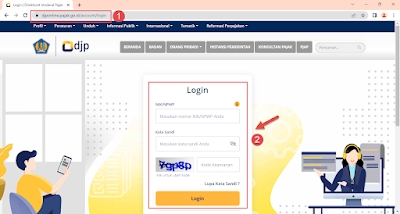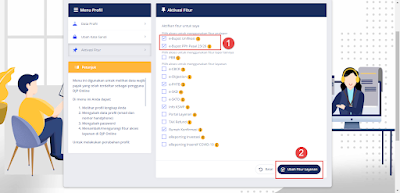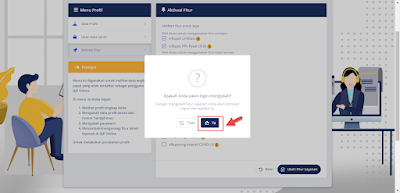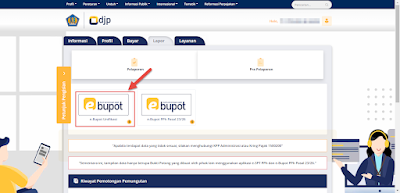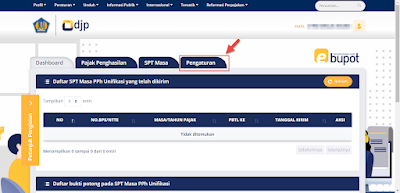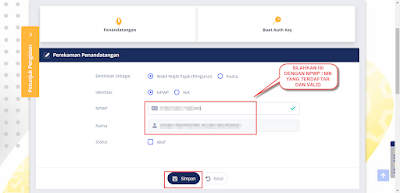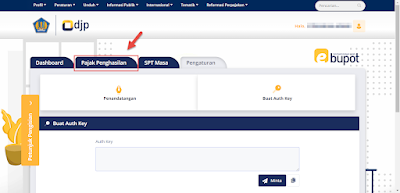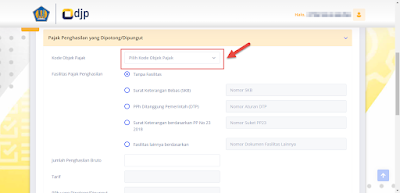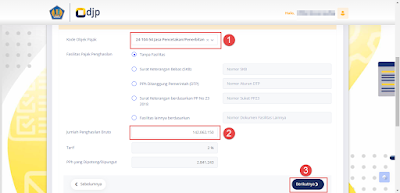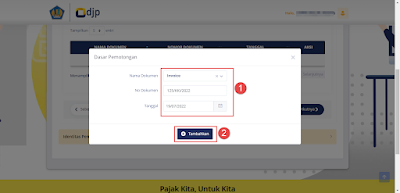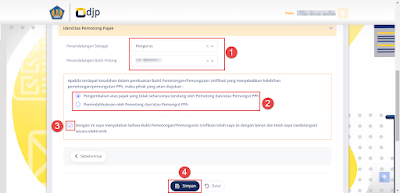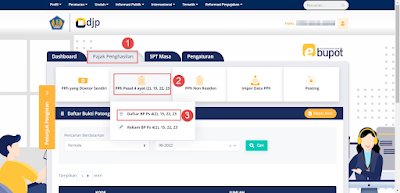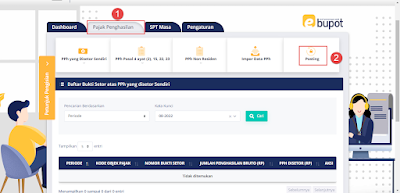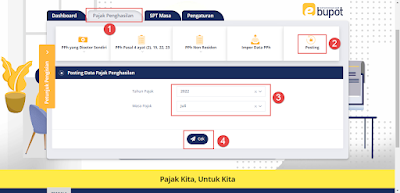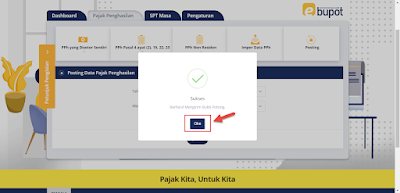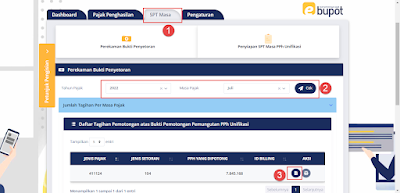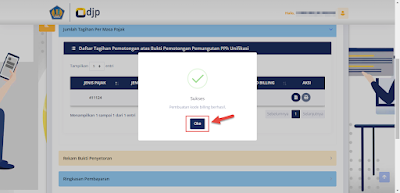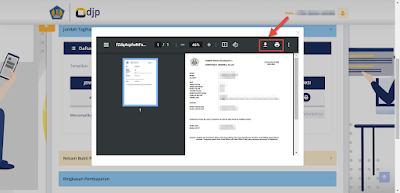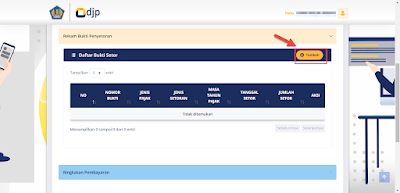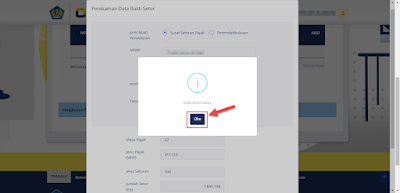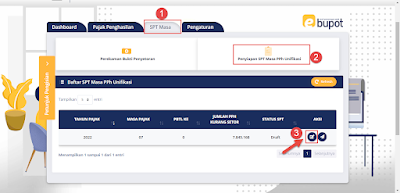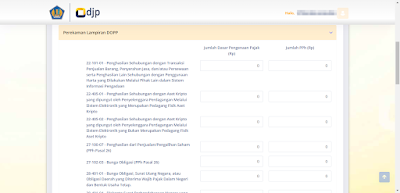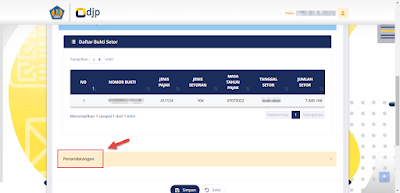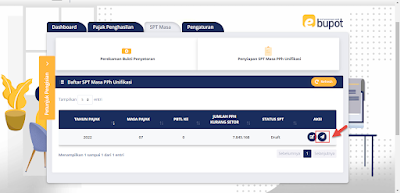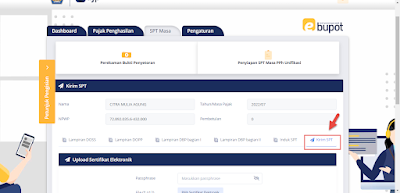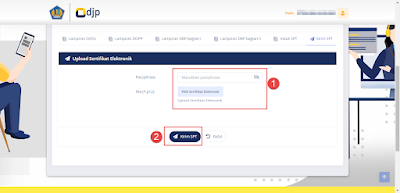Cara Lapor eBupot Unifikasi
Mulai bulan April 2022 kemarin Direktorat Jenderal Pajak melaunching aplikasi pelaporan terbaru yaitu e-Bupot Unifikasi, sekarang pelaporan PPh Pasal 15, PPh Pasal 23, PPh Pasl 26 dan PPh Pasal 4(2) dijadikan dalam satu aplikasi peloran yang dinamakan eBupot Unifikasi dengan harapan lebih ringkas dan memudahkan rekan-rekan dalam pelaporan SPT Masa Pemotongan dan Pemungutan.
Bagaimana Cara Lapor Ebupot Unifikasi?
Untuk melakukan pelaporan ebupot unifikasi seperti biasa silahkan rekan-rekan membuka browser dan login menggunakan akun Djponline
Berikutnya bagi rekan-rekan yang belum mengaktifkan fitur ebupot unifikasi silahkan aktifkan terlebih dahulu menu tersebut melalui menu profil
Kemudian silahkan rekan-rekan pilih menu aktivasi fitur
Silahkan centang opsi menu ebupot unifikasi dan silahkan klik simpan perubahan
Berikutnya browser akan otomatis logout dan silahkan login ulang kembali dengan menggunakan akun Djponline.
Kemudian jika sudah masuk ke akun Djponline, silahkan masuk ke menu Lapor dan silahkan klik Pra Pelaporan
Berikutnya untuk mengakses ebupot silahkan klik menu ebupot unifikasi
Cara Membuat Bukti Potong PPh dengan eBupot Unifikasi
Jika rekan-rekan sudah masuk ke menu ebupot unifikasi step berikutnya adalah silahkan lakukan setting / pengaturan penandatangan SPT dan bukti potong, proses input penandatangan ini cukup dilakukan sekali saja.
Selanjutnya jika proses input pengurus / penandatangan sudah dilakukan step berikutnya adalah pembuatan bukti potong PPh, silahkan pilih menu Pajak Penghasilan dan silahkan rekan-rekan klik menu Rekam BP PPh Ps 4(2), 15, 22, 23
Berikutnya silahkan input masa pajak dan tahun pajak kemudian NPWP / NIK lawan transaksi
Kemudian selanjutnya di bagian
Kode Objek Pajak silahkan rekan-rekan pilih jenis objek pajak (PPh Pasal 4 ayat 2, PPh Pasal 15, PPh Pasal 22 atau PPh Pasal 23) yang akan dilakukan pemotongan / pemungutan, pastikan jangan sampai salah dalam melakukan pemilihan kode Objek Pajak tersebut dan pastikan sudah sesuai dengan transaksi yang dilakukan.
Jika sudah memilih kode Objek Pajaknya maka berikutnya kita akan diarahkan untuk mengisi kolom
Jumlah Penghasilan Bruto, silahkan isi kolom tersebut sesuai nilai Dasar Pengenaan Pajak dan untuk kolom tarif akan otomatis muncul dan akan menghitung secara otomatis PPh yang harus dipotong / dipungut. Jika sudah diisi maka silahkan klik tombol
berikutnya
Selanjutnya rekan-rekan diminta mengisi Dokumen Dasar Pemotongan, silahkan klik
Tambah dan silahkan isi kolom-kolom yang tersedia sesuai dengan Dokumen Dasar Pemotongan
Pada contoh dibawah ini Dokumen Dasar Pemotongan adalah invoice, jika sudah diisi dengan lengkap, silahkan klik menu tambahkan
Jika sudah berhasil menambahkan dokumen pendukung silahkan klik Berikutnya
Selanjutnya maka akan masuk ke bagian
Identitas Pemotong Pajak, silahkan isi bagian
Penandatangan Sebagai (Pengurus / Wakil / Kuasa ) dan pilih nama
Penandatangan Bukti Potong sesuai nama yang sudah diinput di bagian pengaturan. Silahkan pilih opsi dan centang persetujuan pernyataan yang tersedia kemudian pilih
Simpan. Berikutnya akan muncul notifikasi apakah akan membuat bukti potong kembali, pilih ya jika akan membuat bukti potong baru.
Selanjutnya jika sudah membuat semua bukti potong di Masa Pajak tersebut step berikutnya adalah rekan-rekan bisa mengecek bukti potong yang sudah direkan melalui menu Daftar BP Ps 4(2), 15, 22, 23, di menu ini rekan-rekan juga bisa melalukan pengunduhan bukti potong dengan format PDF atau bisa juga mengirim bukti potong tersebut ke email lawan transaksi.
Step berikutnya jika kita sudah memastikan semua bukti potong sudah direkam maka silahkan lakukan Posting data bukti potong tersebut dengan klik menu
Posting di sebelah kanan, pastikan isi terlebih dahulu
masa pajak dan
tahun pajak yang akan dilakukan posting kemudian klik menu
Cek
Akan muncul notifikasi Apakah Anda akan melakukan Posting SPT Masa XXX , silahkan klik Oke, selanjutnya akan muncul notifikasi bahwa data bukti potong berhasil dikirim
Berikutnya silahkan masuk ke menu SPT Masa dan silahkan isi masa pajak dan tahun pajak kemudian klik Cek, sehingga nanti akan muncul daftar tagihan pajak sesuai per jenis pajak hasil input bukti potong yang sudah dilakukan. Jika sudah muncul daftar tagihan maka silahkan buat kode billing dengan klik Icon Kertas (Buat Kode Billing) di samping icon printer. Akan muncul notif Pembuatan Kode Billing berhasil. Silahkan klik Oke
Untuk mencetak kode billing yang sudah berhasil dibuat silahkan klik icon Printer sehingga akan muncul tampilan kode billing . Rekan-rekan bisa langsung mencetak kode billing atau bisa juga mengunduh kode billing tersebut dengan format PDF. Silahkan lakukan penyetoran pajak sesuai kode billing tersebut sehingga rekan-rekan mendapatkan nomor NTPN
Selanjutnya jika sudah melakukan penyetoran dan mendapatkan kode NTPN silahkan rekan-rekan input bukti setoran tersebut dengan klik menu SPT Masa -- > Perekaman Bukti Penyetoran --> Tambah
Silahkan input bukti setoran dengan mencentang opsi Surat Setoran Pajak (Jika setor langsung ) atau memilih opsi Pemindahbukuan jika bukti setoran berasal dari hasil putusan pemindahbukuan dari kantor pajak, selanjutnya silahkan input nomor NTPN bukti setoran dan klik Cek Surat Setoran Pajak
Berikutnya jika sudah muncul hasil pengecekannya dan sudah benar yang diinput tersebut, silahkan klik Simpan. Akan muncul notifikasi Penyimpanan berhasil, klik Oke saja
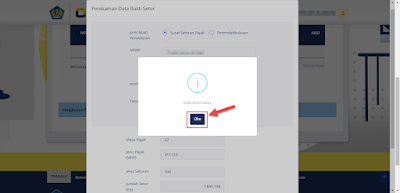


Bukti setoran yang berhasil diinput akan masuk ke dalam
Daftar Bukti Setor
Step berikutnya adalah lakukan penyiapan SPT Masa, jika sudah muncul SPT masa yang akan kita laporkan silahkan rekan-rekan klik icon Ubah (Seperti tampilan gambar dibawah ini). Kita akan masuk ke draft SPT Masa yang akan kita laporkan, didalam draft SPT tersebut akan muncul seluruh isian SPT Masa Unifikasi
Silahkan lakukan pengecekan SPT Masa Unifikasi yang akan dilaporkan dan pastikan datanya sudah benar sesuai dengan transaksi yang dilakukan.
Jika data sudah benar dan lengkap, di bagian Penandatangan silahkan pilih dengan data pengurus yang sudah berhasil disimpan di menu pengaturan.
Silahkan klik menu simpan untuk menyimpan draft SPT Unifikasi tersebut, akan muncul notifikasi silahkan klik Oke
Lakukan submit SPT Unifikasi dengan klik icon pesawat kertas
Silahkan input Sertifikat Elektronik yang masih berlaku dan Passphrase nya
Berikutnya silahkan klik Kirim SPT, akan ada notifikasi bahwa pengiriman berhasil
Jika sudah berhasil submit maka status SPT akan berrubah menjadi Sudah Lapor dan Bukti Penerimaan Elektronik bisa dilihat di kolom Aksi
Demikian cara lapor ebupot unifikasi, selamat mencoba semoga berhasil.
Share this
Related Posts
PPh Pasal 4(2)